こんにちは、 トモ(@tomo_web_jp)です。
今回は、私がMacで使っているオススメアプリを紹介します。
本記事のテーマ
Macユーザに向けて「Magnet」について紹介し、あなたの生産性を上げます。
読者へのメッセージ
私が昨年購入して最もよかったと感じたものは、大型のワイドディスプレイDell U4021QWです。
唯一の欠点は作業領域が広すぎることですね。
今日は、そんなウルトラワイドディスプレイの力を最大限引き出す導入必須のアプリを紹介します。
ウルトラワイドディスプレイの広大な作業スペースを活かすには
ウルトラワイドディスプレイの広大な作業スペースには唯一のデメリットがあります。

リモートワークを機に、Macbookの外部ディスプレイをU4021QWに
DellのU4021QW(ウルトラワイドディスプレイ)を購入しました。詳しくは、下記の記事にレビューを書いています。
とにかく「めちゃくちゃ広くて、めちゃくちゃ綺麗」な使い勝手の良いディスプレイで気に入っています。

ウルトラワイドディスプレイは広大な作業スペースがメリット
私が購入したウルトラワイドディスプレイは、40インチ5K2Kで広大な作業スペースがメリットです。
どれくらい広いかというと、Windowを上下左右中央に6枚置いても、使っていけます。
私は、仕事柄いろいろなアプリを同時に立ち上げて文章を書いたり、資料を作成するので時間短縮につながっています。
ウルトラワイドディスプレイの唯一のデメリットは、Windowサイズの調整に地味に時間がかかること
実は、気になる点が1つだけあって、「Windowサイズの調整」が地味に時間がかかるんですよね。
これDELL U4021QWに限らず、ウルトラワイドディスプレイ利用者の共通の悩みだと思います。
いちいちWindowにカーソルを当てて広げていたら、作業領域が広大な分、マウス移動距離が多くなります。
そんな私が、導入しているオススメ「整理整頓アプリ」Macアプリ“Magnet”を紹介します。
このアプリを使うことでWindowの整理整頓、再配置ができるようにります。
オススメアプリ”Magnet”で作業スペースを整理整頓、Window再配置を効率化
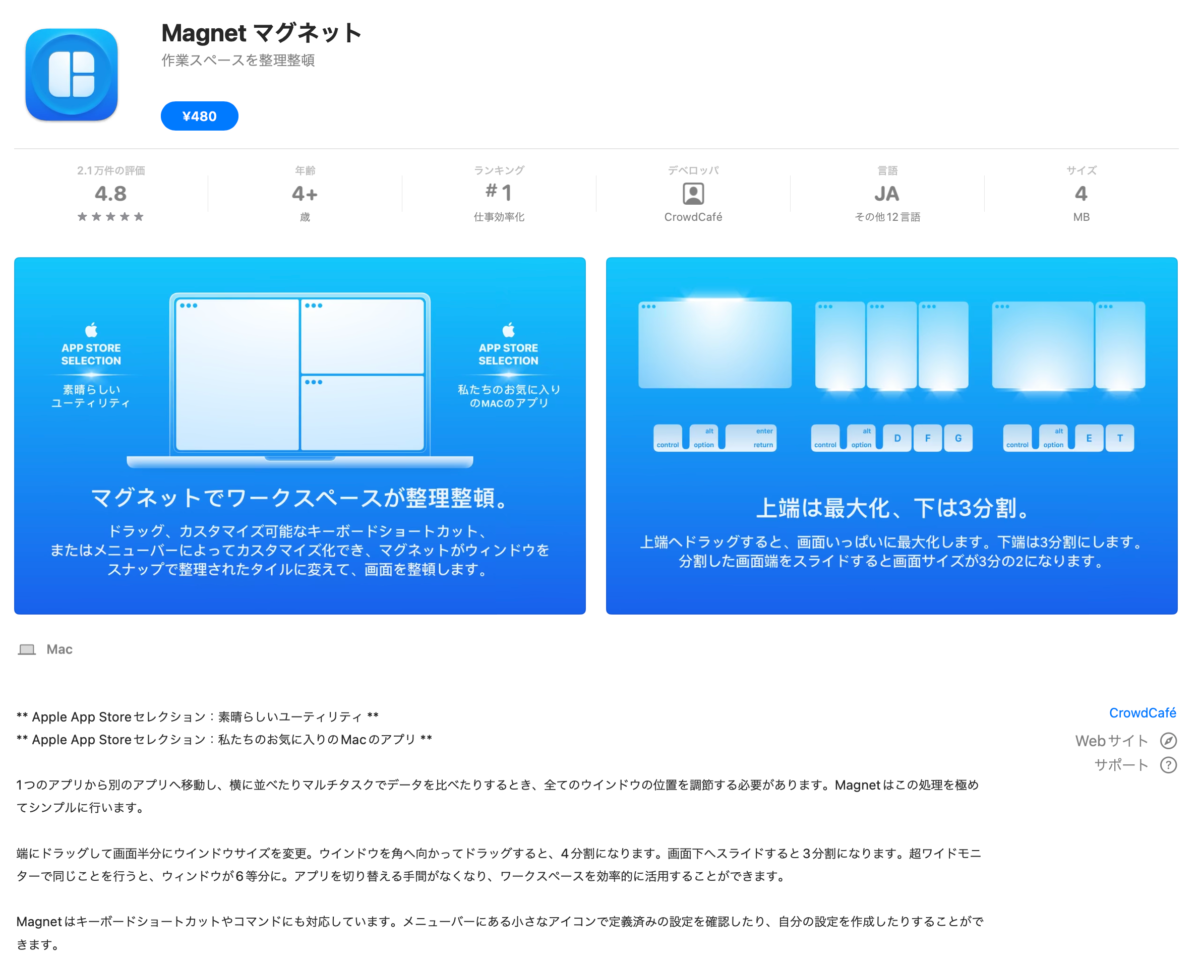
Magnet(マグネット)とは
Magnetは、Macの「作業スペースを整理整頓」アプリです。開いているWindowの位置を一発で変えることができます。
Magnetは、マグネットと読みます。英語で磁石の意味ですね。
| 項目 | 説明 |
|---|---|
| アプリ名 | Magnet(マグネット) |
| 価格 | 480円 |
| カテゴリ | 仕事効率化 |
| サイズ | 3.8MB |
| 販売元 | Pavel Kozarek |
Magnet(マグネット) の購入・ダウンロード
AppStoreから購入・ダウンロードできます。
公式のAppStoreで購入できるので安心です。
Magnet(マグネット)は、Appleギフトカードでも購入がオススメ
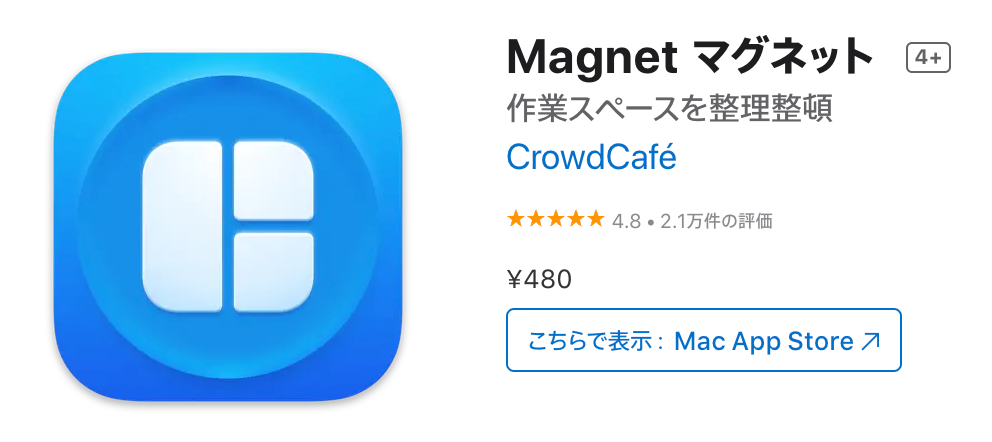
Magnetを利用するのに、480円です。
その分、変な広告もなく、ブロガーやエンジニアなど利用しているMacユーザも多いので安心できるアプリと考えられます。
AppStoreで購入できるので、購入はAppleギフトカードがおすすめです。
↓この記事で書いたようにギフトカードを継続的にてめていくことでMagnetのようなAppStoreにあるアプリも割安で購入すうることができます。

Magnet(マグネット)は初心者にも使いやすく高評価

難しい設定は必要がないので、初心者にもおすすめできるアプリです。
AppStore上の、評価も4.8/5と高い評価を得ているのがわかります。
個人的には、MacBookを購入したら必ず入れたいアプリの1つです。
Macのオススメアプリ”Magnet”の使い方
ここでは、Magnetの使い方について解説します。
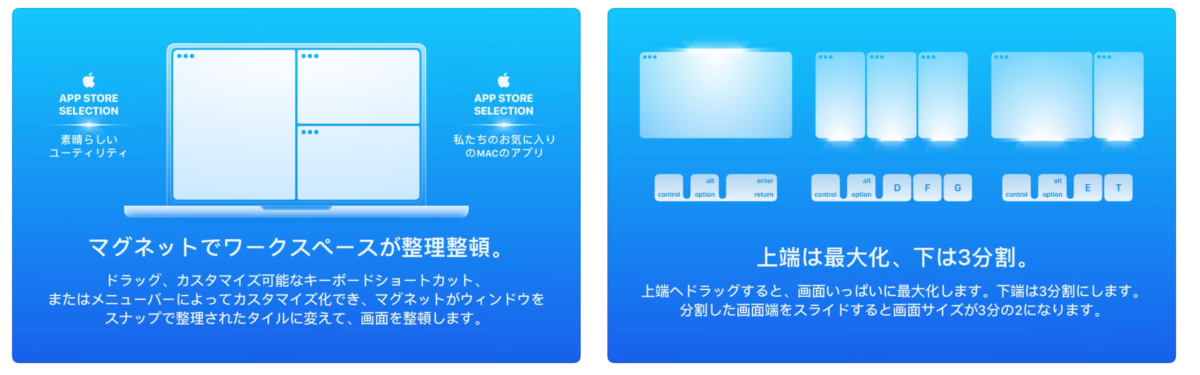
Magnetの環境設定①半分&4等分
使い方はシンプルです。画面のWindowを下記のショートカットキーで動かすことができます。
各ショートカットキーは自分で変更可能です。(下の写真は私の設定です)
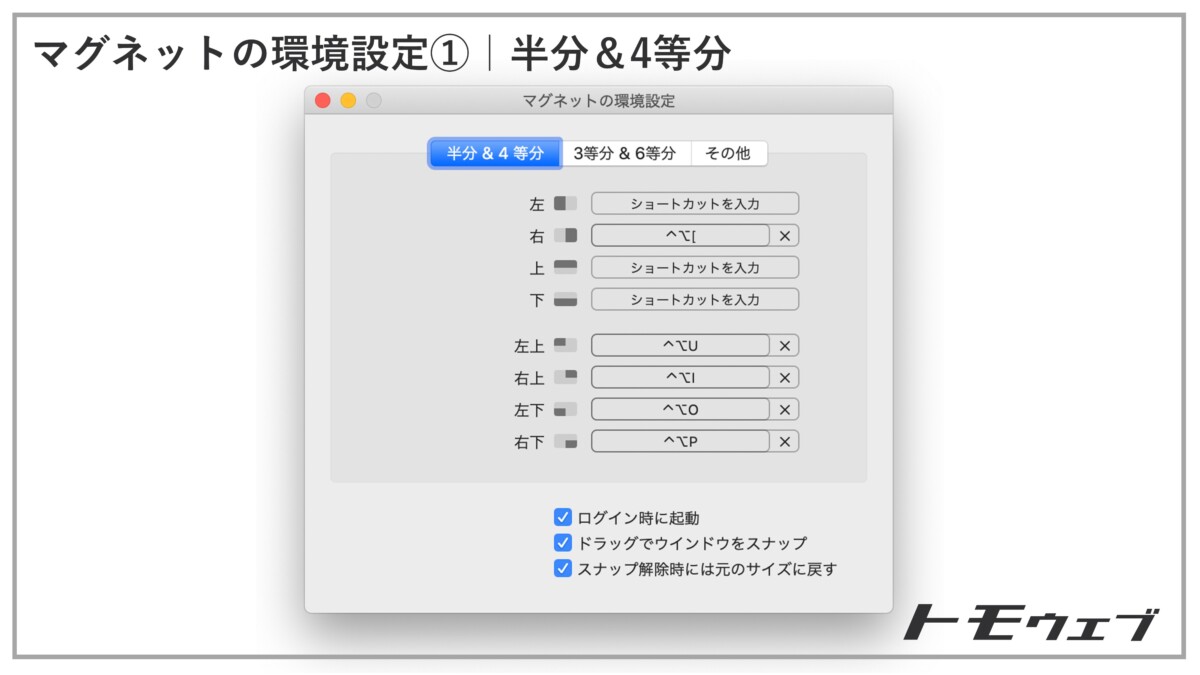
Magnetの環境設定②3等分&6等分
高解像度のウルトラワイドディスプレイにオススメ設定は、3等分&6等分設定です。
作業領域を広く使え、文字を小さくしてもクッキリ映るのでこの3等分を重宝しています。
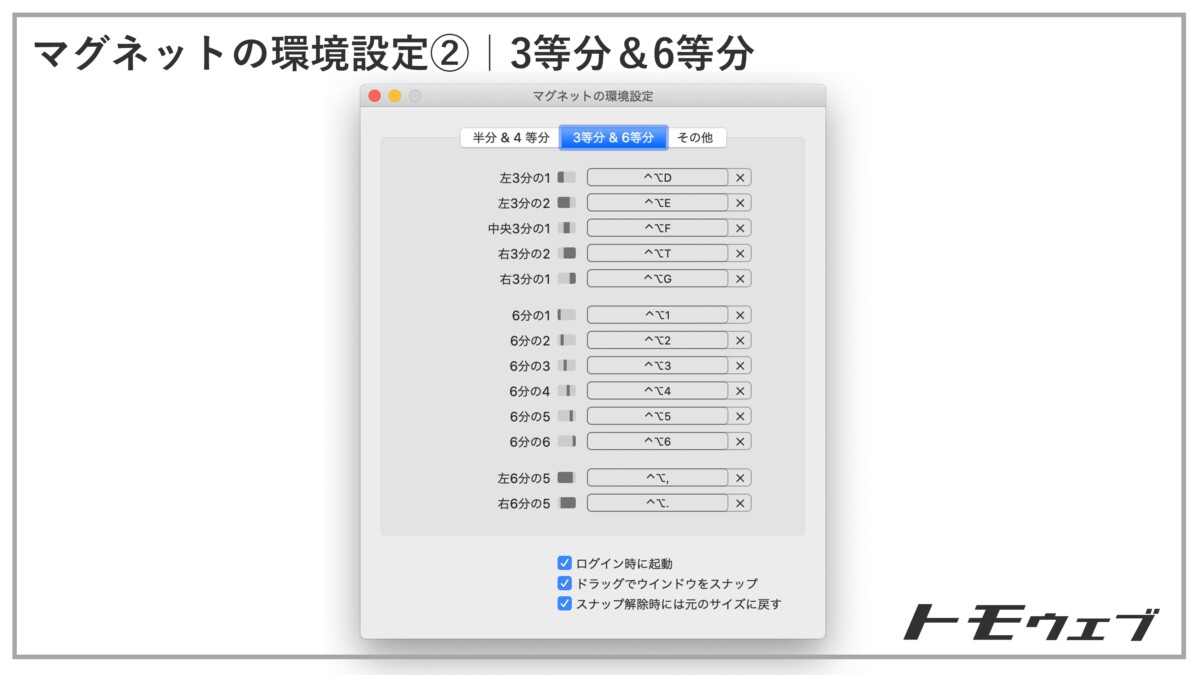
Magnetの環境設定③その他
私はあまり使いませんが、その他の設定としてこのような設定を選ぶことができます。
使うとしたら、「最大にする」かな。
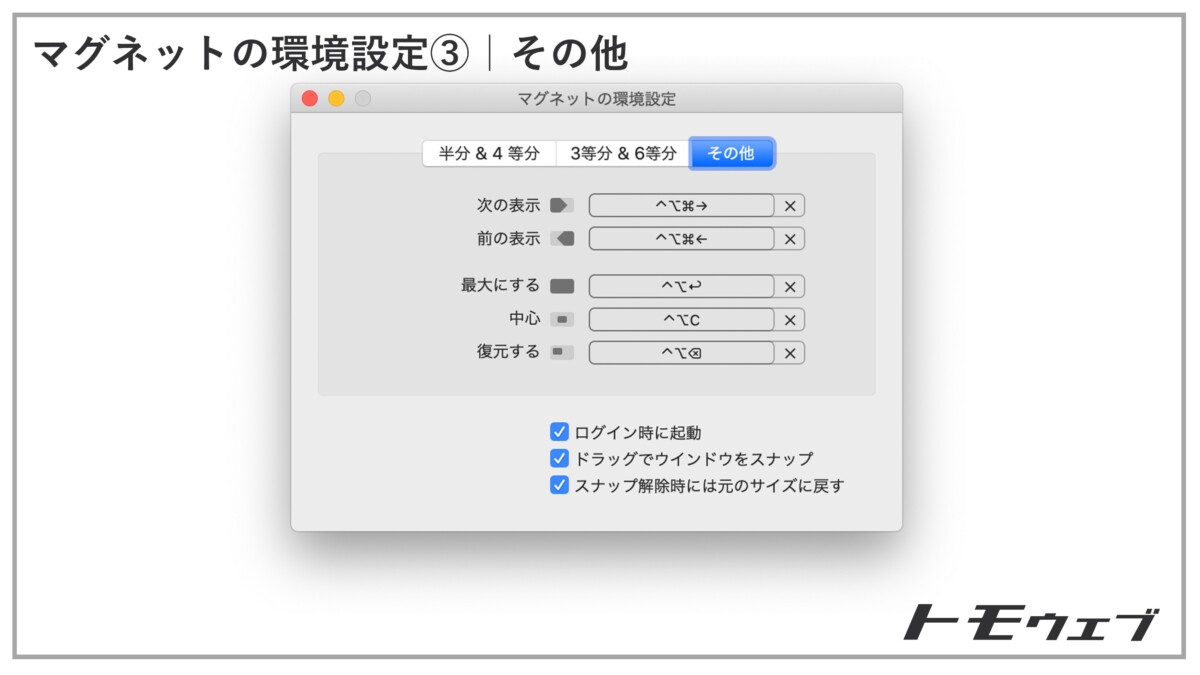
Magnetと一緒に使うと効果倍増のアイテムを紹介
ここでは、私も使っているMagnetと一緒に使うと効果倍増のアイテムを紹介します。
ショートカットキーを複雑に設定すると覚えられない問題
Magnetをはじめ、Macには便利なアプリがたくさんありますが、「ショートカットキー」が覚えられないんですよね。
起動するアプリごとに動作を変えたりして、覚えていったら脳みそ爆発します。
少しでも、脳みそのメモリを有効活用するために、ショートカットキーは覚えるべきではありません。
私は、Stream Deck XLのように1つのボタンでショートカットが動くような仕組みに変えて効率化しています。
オススメガジェットはStream Deck XL
下記のリンクで紹介させていただいています。
プログラマブルキーボードとも呼ばれ、32個のキーに対して、自分好みのショートカットキーを埋め込むことができます。
Magnetと一緒に使うことで、ボタン1つでWindowの整理整頓を実現できます。
もちろん、Magnetだけでなく、様々なMac操作を1つのボタンに”簡単に”することができるので抜群にオススメす。

関連記事

まとめ
いかがでしたか?
あなたの生産性に少しでも貢献出来たら幸いです。
それではまた!











